iPhoneをお使いの方、「クリップボード」の存在を知っていますか?
コピー&ペースト機能の中核を担うこの機能ですが、その実態は意外と知られていないのではないでしょうか。
本記事では、iPhoneのクリップボードの基本的な仕組みから、その活用方法、そしてさらに便利に使うためのおすすめアプリまで、徹底的に解説していきます。
- 「あれ?さっきコピーしたやつ、どこいったっけ?」ってよくなる人
- 普段コピペ機能をよく使う人で、もっと効率よくしたいと思っている人
- クリップボードの仕組みを詳しく知っておきたい人
iPhoneのクリップボードとは?

iPhoneのクリップボードとは、テキストや画像、ウェブサイトのアドレス(URL)などの情報を、一時的に記憶しておく機能のことです。
私たちが普段何気なく使っている「コピペ(コピー&ペースト)」は、クリップボードというものの存在によって成り立っています。
ユーザーが画面上でテキストなどを選択し、「コピー」をタップすると、そのデータは目に見えない「一時的な保管場所」に格納されます。
その後、別のアプリやテキスト入力欄などで「ペースト」を選択すると、この一時的に保管されていた情報が表示され、貼り付けることができるのです。
単なるテキストだけでなく、リンクや画像にも対応しています。
ユニバーサルクリップボードとの違い
ユニバーサルクリップボードという言葉を知っている人にとっては、違いが気になるでしょう。
iPhoneのクリップボードは、基本的にそのiPhone内でのみ機能するのに対し、ユニバーサルクリップボードはApple製のデバイスに共有することが可能です。
つまり、iPhoneでコピーした情報は、同じiPhone内の別のアプリや場所にはペーストできますが、例えばiPadやMacといった別のApple製デバイスに直接ペーストすることは、通常の状態ではできません。
しかし、「ユニバーサルクリップボード」は、この制約を超え、iPhone、iPad、Macといった複数のApple製デバイス間でクリップボードの内容を共有することができます。
例えば、iPhoneでコピーしたテキストを、後からMacの書類に開いてペーストしたり、iPadで購入した画像をiPhoneのメッセージアプリに移動させたりすることが可能です。
ユニバーサルクリップボードを使う条件は以下の通りです。
- 同じApple IDでiCloudにサインイン
- Wi-Fiをオン
- Bluetoothをオン
- Handoffをオン
上記の条件を満たしていれば、iPhoneでコピーした情報が、iPadやMacといった別のデバイスにも自動的にコピーされ、ペーストできるようになります。
ユニバーサルクリップボードを活用すれば、デバイスを度々持ち替えることなく、効率的に作業を進めることができます。
iPhoneのクリップボードはどこにある?

「コピーした情報はどこに保存されているのだろう?」と疑問に思ったことがある方もいるかもしれません。
残念ながら、クリップボードの中身を目で見て確認することはできません。
- 「クリップボード」という名称のアプリはない
- 「クリップボード」という名称のフォルダもない
- iPhoneの設定からも確認できない
iPhoneの標準機能として、ユーザーが直接クリップボードを開いて中身を確認したり、管理したり、開くアプリはありません。
たとえば、「クリップボード」という具体的なアプリやフォルダが存在していれば分かりやすいのですが、そういったものは存在していません。
クリップボードはユーザーの目で認識できるものではないので、「iPhone内のどこかにクリップボードを指揮するプログラムがある」としか言えません。
コピーされたデータは、ペースト操作が行われるまで、バックグラウンドで一時的に保持されます。
したがって、iPhoneのクリップボードは、ユーザーが意識することなく、必要な時に必要な情報を呼び出せる、効率的な裏方の機能として設計されていると言えるでしょう。
iPhoneのクリップボードの履歴は確認できる?
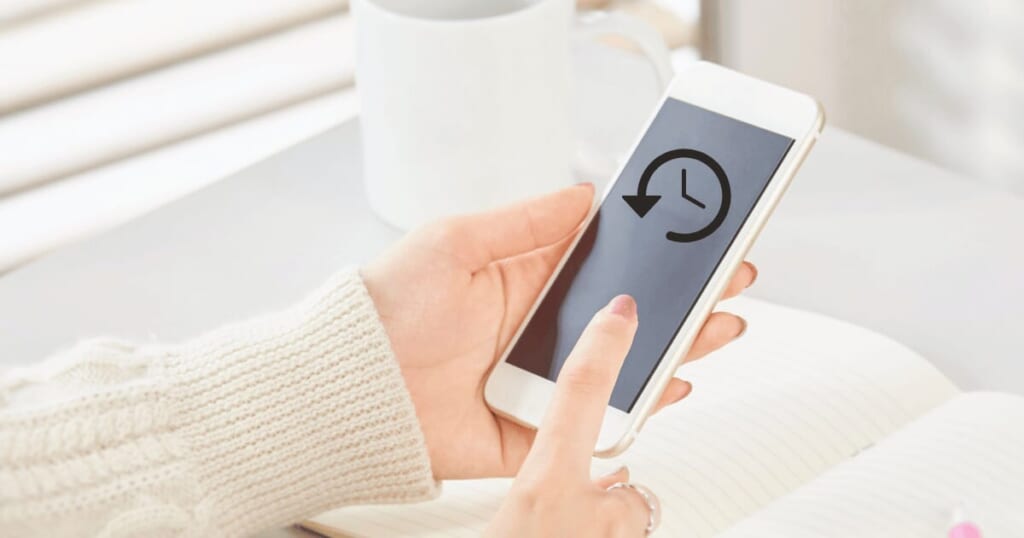
標準のiOS機能では、iPhoneのクリップボードの履歴を過去のものを含めて確認することはできません。
一度新しい情報をコピーすると、それまでクリップボードに保存されていた情報は上書きされてしまいます。
コピーしたテキストやリンクは直接削除はできないが、上書きされるので新しいものをコピーすれば削除したのと同じことになります。
もし、「過去にコピーした情報をどうしても見たい」「コピーしたこと忘れてて間違って新しいのコピーしちゃった」というケースもあるでしょう。
そのような場合には、後述するクリップボード管理アプリを利用することで、履歴の確認や管理が可能になります。
iPhoneのクリップボードおすすめアプリ

標準機能では履歴の確認ができないiPhoneのクリップボードですが、App Store(アップストア)には、より便利にクリップボードを活用するための様々なアプリが存在します。
例えば、広告が表示されない有料版のpro仕様のアプリや、簡単な操作で履歴を整理できるアプリ、セキュリティ機能に特化したアプリなど、様々な種類があります。
これらのアプリを導入することで、履歴の管理はもちろん、定型文の登録や複数のクリップボードの利用など、より高度な使い方が可能になります。
ここでは、特におすすめのクリップボード管理アプリを紹介しますので是非無料でダウンロードして活用ください。
Copy Center 2
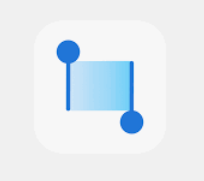
Copy Center 2(コピーセンターツー)は、iPhoneで使える無料のクリップボード管理アプリです。
- 主な機能
-
クリップボードの履歴の参照、定型文の登録、クリップボード内容の編集など
- コピー・保存できる件数
-
- コピーできる件数は、通常50件
- メインフォルダ+5つのフォルダでフォルダ分けが可能
- 1フォルダ(50件まで)合計300件コピー保存が可能
iPhoneのキーボードに追加できるので、文字を打つ際に地球マークを長押しすると、キーボード一覧にCopy Center 2が表示されるので選択します。
そうすると事前に登録しておいた定型文やよく使う文章をすぐに呼び出せて、いつでも便利に使うことができます。
「コピーして保存しておきたいことがたくさんある」「コピペ作業を効率化したい」と考えている人は、クリップボード管理アプリを利用するのをおすすめします。
アプリを選ぶ際のポイント
クリップボードアプリを選ぶ際は、セキュリティがしっかりしているアプリか見極めるのが大切です。
アプリ内にコピーして保存するデータが大切なデータであれば尚更アプリ選びには慎重になった方が良いでしょう。
アプリ提供側に内容を見られてしまう可能性があるからです。
クリップボード管理アプリを選ぶ際には、利用規約を確認し、サポート体制がしっかりしているか、アプリに問題が発生した場合にすぐ対処しているか、アップデートは日頃から行われているかなどは重要なポイントなのでチェックしましょう!
ほかにも以下の点を考慮すると良いでしょう。
- 必要な機能: 履歴 管理、検索機能、定型文登録、クラウド同期など、自分に必要な機能が揃っているか。
- 操作性: 直感的で使いやすいインターフェースであるか。
- 価格: 無料版があるか、有料版の場合は価格に見合う価値があるか。
- レビュー: 他のユーザーの評価やレビューを参考に、信頼できるアプリか確認する。
広告表示が多いアプリは、無料で使うことが出来たとしてもアクセスまでに時間がかかります。
便利に使えるとは言い難いので、あまりおすすめできません。
自分に合ったクリップボード管理アプリを見つけてみてください。
iPhoneクリップボードのまとめ

今回は、iPhoneのクリップボードに関して詳しく解説してきました。
何気なく使用していたコピー&ペーストの機能もクリップボードがなければ使うことさえ出来なかったということですね。
Apple製品を日頃から利用している人は、ユニバーサルクリップボードを活用してデバイス間の連携をスムーズにさせておくとより便利になります。
本記事を参考に、ぜひiPhoneのクリップボードをより深く理解し、日々の作業効率アップに役立ててみてください。
システムのアップデートによって、今後さらに便利な機能が搭載される可能性も期待できるので楽しみですね。
- iPhoneのクリップボードは目で見て確認できるアプリやフォルダ、設定はない
- コピーされたものはペーストするまで確認できない
- コピペ作業を効率化するには、クリップボード管理アプリやユニバーサルクリップボードが便利
iPhoneで写真のコピー方法を知りたい方は、下記の関連記事をチェックしてください!

フォンシェルジュではAppleに関する最新の情報や知ってると役に立つ便利機能、トラブル解決に関することまでみなさまに有益な情報を発信していくメディアサイトです。
下記のLINE公式アカウントをフォロー(登録)していただくと過去の記事から新しい記事まで簡単に検索して無料で読むことができます。
スマホに関することを何でも相談、案内できる提携店舗への来店の予約もできますので、ぜひご活用ください。














